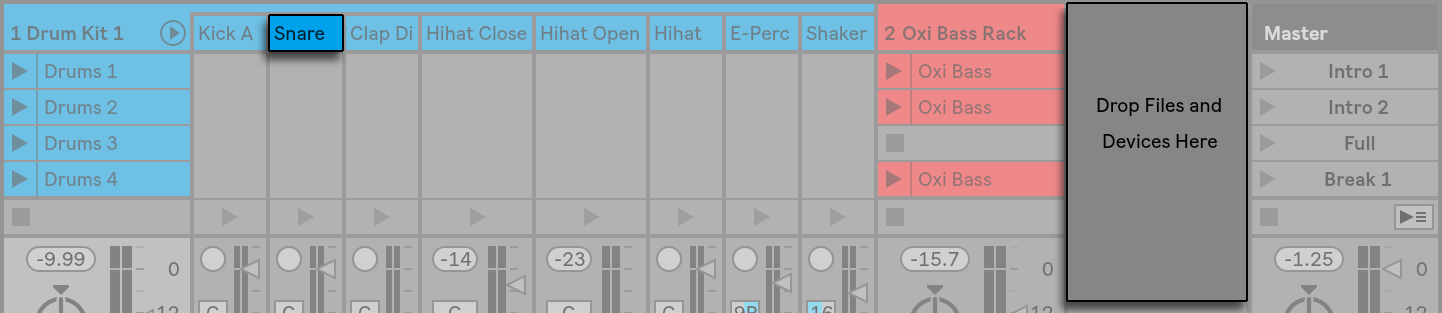Un Rack este un instrument flexibil pentru a lucra cu efecte, plug-in-uri și instrumente în lanțul de dispozitive al unei piste. Rack-urile pot fi utilizate pentru a construi procesoare de semnal complexe, instrumente de performanță dinamice, sintetizatoare suprapuse și multe altele. Cu toate acestea, ele eficientizează, de asemenea, lanțul de dispozitive prin reunirea celor mai esențiale controale. În timp ce Racks-urile excelează în manipularea mai multor dispozitive, ele pot extinde abilitățile chiar și ale unui singur dispozitiv prin definirea unor noi relații de control între parametrii săi.
Racks-urile extind foarte mult conceptul de grupuri de dispozitive introdus în Live 5. Grupurile de dispozitive din orice Live Sets importate din Live 5 sunt convertite automat în Racks. Rețineți că aceste Live Sets, odată salvate, nu mai pot fi deschise în versiuni mai vechi de Live.
- 18.1 O prezentare generală a Racks-urilor
- 18.1.1 Fluxul de semnal și lanțurile de dispozitive paralele
- 18.1.2 Controale Macro
- 18.2 Crearea de Rack-uri
- 18.3 Privirea la Racks
- 18.4 Chain List
- 18.4.1 Auto Select
- 18.5 Zone
- 18.5.1 Fluxul de semnal prin zone
- 18.5.2 Zone de taste
- 18.5.3 Velocity Zones
- 18.5.4 Zone de selectare a lanțului
- Making Preset Banks Using Chain Select
- Crossfading Preset Banks Using Fade Ranges
- 18.6 Drum Racks
- 18.6.1 Pad View
- 18.7 Utilizarea comenzilor macro
- 18.8 Mixarea cu rafturi
- 18.8.1 Extragerea lanțurilor
18.1 O prezentare generală a Racks-urilor
18.1.1 Fluxul de semnal și lanțurile de dispozitive paralele

În oricare dintre pistele Live, dispozitivele sunt conectate în serie într-un lanț de dispozitive, trecându-și semnalele de la un dispozitiv la altul, de la stânga la dreapta. În mod implicit, vizualizarea Device View afișează un singur lanț, dar de fapt nu există o limită a numărului de lanțuri conținute într-o piesă.
Rack-urile permit (printre altele) adăugarea de lanțuri de dispozitive suplimentare la orice piesă. Atunci când o pistă are mai multe lanțuri, acestea funcționează în paralel: În rafturile Instrument și Effect Racks, fiecare lanț primește același semnal de intrare în același timp, dar apoi își procesează semnalul în serie prin propriile dispozitive. Ieșirea fiecăruia dintre lanțurile paralele este mixată împreună, producând ieșirea Rack-ului.
Rack-urile de tobe permit, de asemenea, utilizarea simultană a mai multor lanțuri paralele, dar lanțurile lor procesează intrarea oarecum diferit: În loc să primească aceleași semnale de intrare, fiecare lanț Drum Rack primește intrare de la o singură notă MIDI atribuită.
Întregul conținut al oricărui Rack poate fi considerat ca un singur dispozitiv. Aceasta înseamnă că adăugarea unui nou Rack în orice punct al unui lanț de dispozitive nu este diferită de adăugarea oricărui alt dispozitiv, iar Rack-urile pot conține orice număr de alte Rack-uri. Dacă mai multe dispozitive sunt plasate după un Rack în lanțul de dispozitive al unei piste, ieșirea Rack-ului este transmisă către acestea, ca de obicei.
18.1.2 Controale Macro

O proprietate unică a Rack-urilor sunt comenzile lor Macro Controls.
Controalele Macro sunt o bancă de opt butoane, fiecare capabil să adreseze orice număr de parametri de la orice dispozitive dintr-un Rack. Modul în care le folosiți depinde de dumneavoastră – fie că este vorba de comoditate, făcând mai accesibil un parametru important al unui dispozitiv, fie că este vorba de definirea unor morph-uri exotice, multiparametrice, de ritm și timbru, fie că este vorba de construirea unui mega-synth și ascunderea acestuia în spatele unei singure interfețe personalizate. Consultați Utilizarea comenzilor Macro (vezi 18.7) pentru o explicație detaliată a modului în care se poate face acest lucru.
Pentru cel mai mare grad de expresivitate, încercați MIDI-mapping-ul (vezi 27.2.1) comenzilor Macro la o suprafață de control externă.
18.2 Crearea de Rack-uri
Cele patru variante de Rack-uri acoperă gama de dispozitive Live: Instrument Racks, Drum Racks, Audio Effect Racks și MIDI Effect Racks. La fel ca și în cazul tipurilor de piste, fiecare tip de Rack are reguli referitoare la dispozitivele pe care le conține:
- MIDI Effect Racks conțin numai efecte MIDI și pot fi plasate numai în pistele MIDI.
- Audio Effect Racks conțin numai efecte audio și pot fi plasate în pistele audio. Ele pot fi, de asemenea, plasate în piste MIDI, atâta timp cât sunt „în aval” față de un instrument.
- Instrument Racks conțin instrumente, dar pot conține în plus atât efecte MIDI, cât și audio. În acest caz, toate efectele MIDI trebuie să se afle la începutul lanțului de dispozitive al Instrument Rack, urmate de un instrument și apoi de orice efecte audio.
- Drum Racks (vezi 18.6) sunt similare cu Instrument Racks; ele pot conține instrumente, precum și efecte MIDI și audio, iar dispozitivele lor trebuie să fie ordonate conform acelorași reguli de flux de semnal. Drum Racks pot conține, de asemenea, până la șase lanțuri de retur de efecte audio, cu niveluri de trimitere independente pentru fiecare lanț din Rack-ul principal.
Există diferite moduri de a crea Racks-uri. Un Rack nou, gol, poate fi creat prin tragerea unei presetări generice de Rack („Audio Effect Rack”, de exemplu) din browser într-o piesă. Dispozitivele pot fi apoi aruncate direct în Rack’s Chain List sau în vizualizarea Devices, care sunt prezentate în secțiunea următoare.
Dacă o piesă are deja unul sau mai multe dispozitive pe care doriți să le grupați într-un Rack, atunci selectați pur și simplu barele de titlu ale acestor dispozitive în Device View și faceți clic dreapta(PC) / CTRL-clic(Mac) pe una dintre barele de titlu pentru a dezvălui comenzile Group și Group to Drum Rack din meniul contextual. Rețineți că, dacă repetați din nou această comandă pe același dispozitiv, veți crea un Rack în cadrul unui Rack. De asemenea, puteți grupa mai multe lanțuri în cadrul unui Rack folosind aceeași procedură. Făcând acest lucru creați, de asemenea, un Rack în cadrul unui Rack. În Device View (Vizualizare dispozitiv), conținutul Rack-urilor este întotdeauna cuprins între paranteze finale: La fel ca în cazul punctuației sau în matematică, un Rack în cadrul unui Rack va avea o pereche de paranteze în interiorul unei perechi de paranteze.
Pentru a dezagrega dispozitive, dezmembrând Racks-urile lor, selectați bara de titlu a Rack-ului și apoi utilizați meniul Edit sau meniul contextual pentru a accesa comanda Ungroup.
18.3 Privirea la Racks

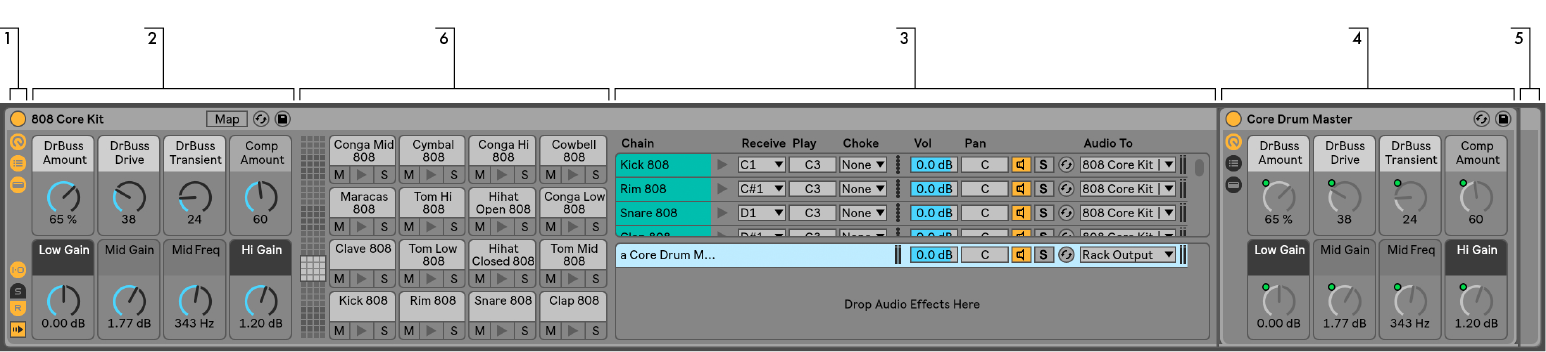
- Racks-urile au vizualizări distincte care pot fi afișate sau ascunse după cum este necesar. Prin urmare, fiecare Rack are o coloană de vizualizare în partea sa extremă stângă care conține selectorii de vizualizare corespunzători. Selectorii reali de vizualizare disponibili diferă în funcție de faptul că se utilizează un Rack de instrumente, de tobe sau de efecte.
- Controale macro
- Chain List. În Rack-urile de tobe, această vizualizare poate include atât lanțurile de tobe, cât și lanțurile de retur.
- Devices
- Rack-urile sunt, de asemenea, identificabile prin colțurile lor rotunde, care pun între paranteze și le închid conținutul. Atunci când este afișată vizualizarea Devices (Dispozitive), suportul de capăt se detașează vizual pentru a păstra clară ierarhia Rack-ului.
- Pad View (vezi 18.6.1). Aceasta este unică pentru Rack-urile de tobe.
Pentru a muta, copia sau șterge un întreg Rack dintr-o dată, selectați-l pur și simplu prin bara sa de titlu (spre deosebire de barele de titlu ale oricăror dispozitive pe care le conține). Atunci când este selectat, un Rack poate fi, de asemenea, redenumit cu ajutorul comenzii Rename din meniul Edit. De asemenea, puteți introduce propriul text informativ pentru un Rack prin intermediul comenzii Edit Info Text din meniul Edit sau în meniul contextual al Racks-ului prin clic dreapta(PC) / CTRL-clic(Mac).
Când toate vizualizările unui Rack sunt ascunse, bara de titlu a acestuia se va plia în coloana de vizualizare, făcând întregul Rack cât mai subțire posibil. Acest lucru are același efect ca și cum ați alege Fold din meniul contextual cu clic dreapta(PC) / CTRL-clic(Mac) sau ați face dublu clic pe bara de titlu a Rack-ului.
Dacă doriți să localizați un anumit dispozitiv într-un Rack fără a căuta manual prin întregul său conținut, veți aprecia această scurtătură de navigare: faceți clic dreapta(PC) / CTRL-clic(Mac) pe selectorul Device View și va apărea o listă ierarhică a tuturor dispozitivelor din lanțul de dispozitive al pistei. Pur și simplu selectați o intrare din listă, iar Live va selecta acel dispozitiv și îl va muta în vizualizare pentru dvs.
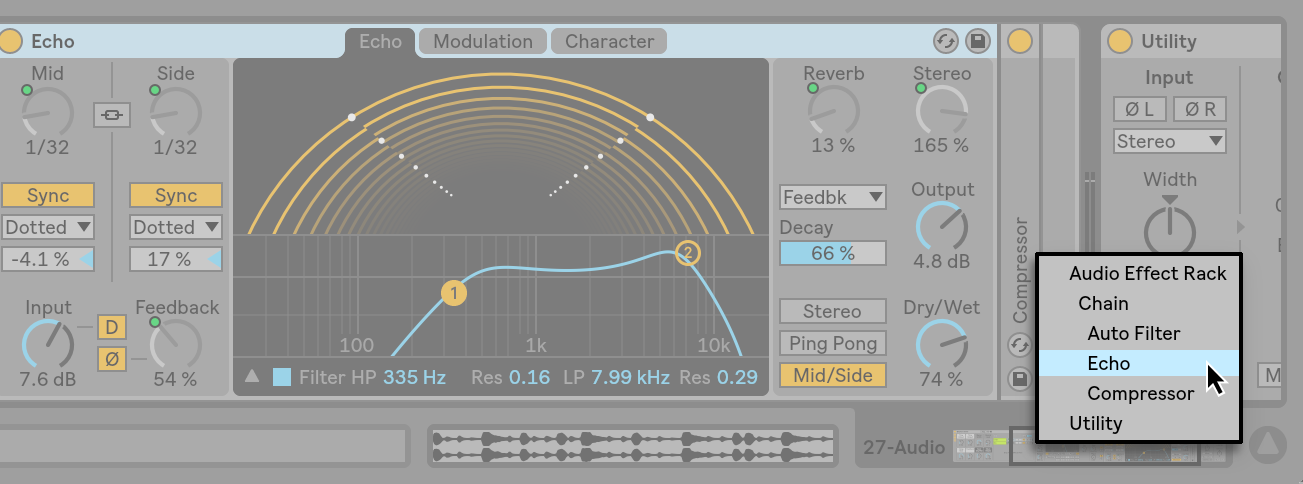
18.4 Chain List

Cum semnalele intră într-un Rack, ele sunt întâmpinate mai întâi de Chain List. Prin urmare, vom alege și acest punct pentru propria noastră introducere.
Lista de lanțuri reprezintă punctul de ramificare pentru semnalele primite: Fiecare lanț de dispozitive paralele începe aici, ca o intrare în listă. Sub listă se află o zonă de lansare, unde pot fi adăugate noi lanțuri prin tragerea și plasarea de preset-uri, dispozitive sau chiar lanțuri preexistente.
Nota: Racks-urile, lanțurile și dispozitivele pot fi glisate liber în și din alte Racks-uri, și chiar între piese. Selectând un lanț, apoi glisând și trecând deasupra unei alte piste din Session sau Arrangement View, se va da focalizare acelei piste; se va deschide vizualizarea Device View a acesteia, permițându-vă să plasați lanțul la locul său.
Din moment ce Device View poate afișa doar un singur lanț de dispozitive la un moment dat, Chain List servește, de asemenea, ca ajutor de navigație: Selectarea listei determină ce va fi afișat în vizualizarea adiacentă Dispozitive (atunci când este activată). Încercați să folosiți tastele săgeată sus și jos de pe tastatura computerului pentru a schimba selecția din Chain List și veți descoperi că puteți răsfoi rapid conținutul unui Rack.
Lista de lanțuri suportă, de asemenea, selecția multiplă a lanțurilor, pentru copiere, organizare și regrupare convenabilă. În acest caz, vizualizarea Devices va indica câte lanțuri sunt selectate în prezent.
Care lanț are propriul Chain Activator, precum și butoane Solo și Hot-Swap. Lanțurile din Rack-urile Instrument, Drum și Audio Effect au, de asemenea, propriile cursoare de volum și pan, iar lanțurile Drum Rack au controale suplimentare de nivel de trimitere și de atribuire MIDI. La fel ca și Live Clips, lanțuri întregi pot fi salvate și rechemate ca presetări în browser. Puteți da unui lanț un nume descriptiv selectându-l, apoi alegând comanda Rename din meniul Edit. De asemenea, puteți introduce propriul text informativ pentru un lanț prin intermediul comenzii Edit Info Text din meniul Edit sau în meniul contextual al lanțului prin clic dreapta(PC) / CTRL-clic(Mac). Meniul contextual conține, de asemenea, o paletă de culori de unde puteți alege o culoare personalizată a lanțului.
18.4.1 Auto Select

Când comutatorul Auto Select este activat, fiecare lanț care procesează în prezent semnale devine selectat în Chain List. În Rack-urile de tobe, această funcție va selecta un lanț dacă acesta primește nota de intrare MIDI atribuită. În Racks-urile Instrument și Effect, Auto Select funcționează împreună cu zonele, care sunt discutate în continuare, și este destul de utilă la depanarea configurațiilor complexe.
18.5 Zone
Zonele sunt seturi de filtre de date care se află la intrarea fiecărui lanț dintr-un Rack Instrument sau Effect. Împreună, ele determină gama de valori care pot trece în lanțul de dispozitive. În mod implicit, zonele se comportă în mod transparent, neavând niciodată nevoie de atenția dumneavoastră. Cu toate acestea, ele pot fi reconfigurate pentru a forma setări de control sofisticate. Cele trei tipuri de zone, ale căror editoare sunt comutate cu ajutorul butoanelor de deasupra Chain List, sunt Key, Velocity și Chain Select. Butonul Hide adiacent le ascunde din vedere.
Nota: Rack-urile de efecte audio nu au zone de taste sau de viteză, deoarece aceste două tipuri de zone filtrează numai datele MIDI. De asemenea, Drum Racks nu au deloc zone; ele filtrează notele MIDI pe baza selectorilor din listele lor de lanțuri.
Zonele conțin o secțiune inferioară, principală, utilizată pentru redimensionarea și deplasarea zonei în sine, și o secțiune superioară îngustă care definește intervalele de fade. Redimensionarea oricăreia dintre secțiuni se face făcând clic și trăgând pe marginile sale din dreapta sau din stânga, în timp ce deplasarea se realizează făcând clic și trăgând o zonă de oriunde, cu excepția marginilor sale.
18.5.1 Fluxul de semnal prin zone
Pentru a înțelege cum funcționează zonele, să examinăm fluxul de semnal într-un Rack de efecte MIDI. Rack-ul nostru de efecte MIDI rezidă în lanțul de dispozitive al unei piste MIDI și, prin urmare, procesează semnale MIDI. Vom presupune că acesta conține patru lanțuri de dispozitive paralele, fiecare conținând câte un efect MIDI.
- Toate datele MIDI din piesă sunt transmise în lanțul său de dispozitive și, prin urmare, în intrarea Rack-ului de efecte MIDI.
- Rack-ul nostru de efecte MIDI are patru lanțuri de dispozitive, toate acestea primind aceleași date MIDI în același timp.
- Înainte ca orice date MIDI să poată intra într-un lanț de dispozitive, trebuie să poată trece prin fiecare zonă din acel lanț. Fiecare lanț dintr-un Rack de efecte MIDI are trei zone: o zonă de taste, o zonă de viteză și o zonă de selectare a lanțului.
- O notă MIDI de intrare este comparată cu zona de taste a unui lanț. Dacă nota MIDI se află în zona de taste, aceasta este transmisă la următoarea zonă pentru comparație; dacă nu, atunci știm deja că nota nu va fi transmisă dispozitivelor acelui lanț.
- Aceleași comparații se fac pentru zonele de viteză și de selectare a lanțului. Dacă o notă se află, de asemenea, în aceste două zone, atunci aceasta este transmisă la intrarea primului dispozitiv din acel lanț.
- Si ieșirea tuturor lanțurilor paralele este mixată împreună pentru a produce ieșirea finală a Rack-ului de efecte MIDI. Dacă s-ar întâmpla să existe un alt dispozitiv care urmează după Rack în lanțul de dispozitive al pistei, acesta ar primi acum ieșirea Rack-ului pentru procesare.
18.5.2 Zone de taste

Când este selectat butonul Key, Key Zone Editor apare în dreapta listei Chain List, ilustrând modul în care fiecare lanț se mapează la întreaga gamă de note MIDI (aproape 11 octave). Lanțurile vor răspunde numai la notele MIDI care se află în zona lor de cheie. Zonele lanțurilor individuale pot ocupa orice număr de taste, permițând configurații flexibile de „divizare a claviaturii”.
Lungimile de estompare a zonelor de taste atenuează vitezele notelor care intră într-un lanț.
18.5.3 Velocity Zones

Care lanț dintr-un Rack de instrumente sau un Rack de efecte MIDI are, de asemenea, o zonă de viteză, specificând intervalul de viteze MIDI Note On la care va răspunde.
Editorul de zone de viteză, atunci când este afișat, înlocuiește editorul de zone de taste din dreapta listei de lanțuri. Viteza MIDI Note On este măsurată pe o scală de 1-127, iar acest interval de valori se întinde pe partea superioară a editorului. În rest, funcționalitatea de aici este identică cu cea a editorului Key Zone Editor.
Legimile de estompare a zonelor de velocitate atenuează vitezele notelor care intră într-un lanț.
18.5.4 Zone de selectare a lanțului
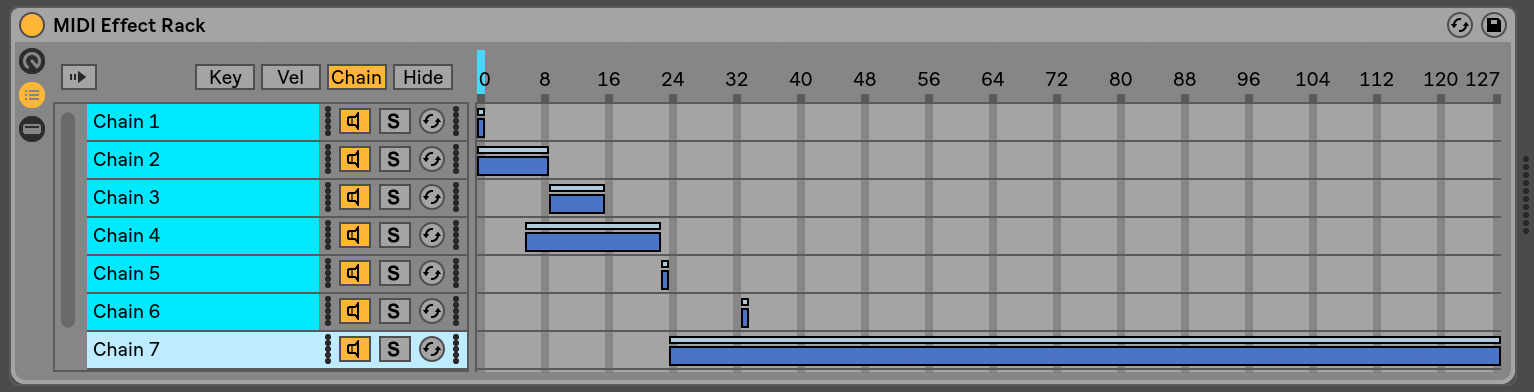
Activarea butonului Chain dintr-un instrument sau Effect Rack afișează editorul de selectare a lanțului. Aceste Rack-uri au zone de selectare a lanțului, care vă permit să filtrați lanțurile în mod spontan prin intermediul unui singur parametru. Editorul are o scală de 0-127, similară cu Velocity Zone Editor. Deasupra scalei de valori, însă, veți găsi un indicator glisant cunoscut sub numele de Chain selector.
Zona de selectare a lanțului este un filtru de date la fel ca și celelalte zone; deși toate lanțurile dintr-un Rack primesc semnale de intrare, numai cele cu zone de selectare a lanțului care se suprapun peste valoarea curentă a selectorului de lanț pot fi adresate și, astfel, pot produce ieșiri.
În mod implicit, zonele de selectare a lanțului din Rack-urile Instrument și MIDI Effect filtrează numai notele, ignorând toate celelalte evenimente MIDI primite (cum ar fi CC-urile MIDI). Pentru a filtra toate evenimentele MIDI, activați opțiunea Chain Selector Filters MIDI Ctrl, disponibilă în meniul contextual clic-dreapta(PC) / CTRL-clic(Mac) al riglei de selectare a lanțului unui rack.
În rafturile de efecte MIDI, zonele de fade atenuează vitezele notelor care intră într-un lanț. În rafturile Instrument Racks și Audio Effect Racks, care emit ambele semnale audio, intervalele de estompare atenuează nivelul de volum la ieșirea fiecărui lanț. Ce se întâmplă, deci, dacă selectorul Chain este mutat în afara zonei de selectare a lanțului în care se redă în prezent un sunet? Dacă zona se termină într-o gamă de estompare, volumul de ieșire al lanțului este atenuat la zero în timp ce selectorul Chain se află în afara zonei. În cazul în care zona nu a avut nici un interval de estompare, volumul de ieșire nu este atenuat, permițând ca efectele lanțului (cum ar fi cozile lungi de reverberație sau întârzierile) să se estompeze conform propriilor setări.
Să analizăm modul în care putem utiliza zonele de selectare a lanțului într-o situație de performanță:
Making Preset Banks Using Chain Select
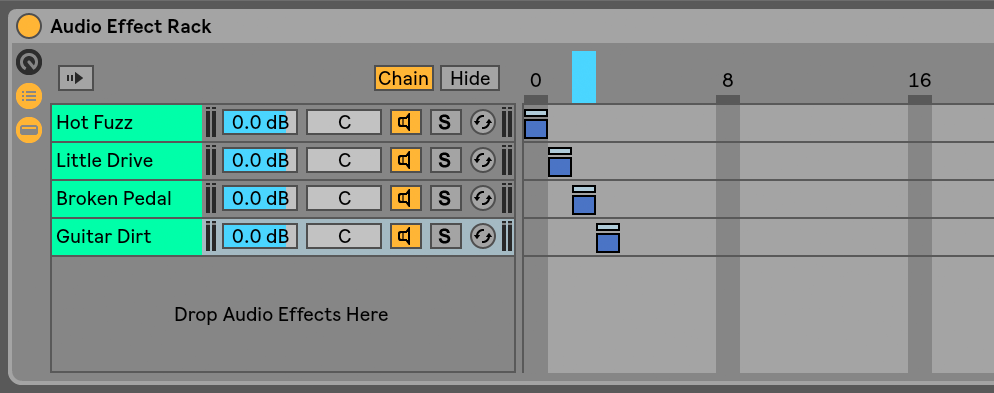
În mod diferit de celelalte tipuri de zone, lungimea implicită a unei zone de selectare a lanțului este 1, iar valoarea implicită este 0. Pornind de la această configurație, putem crea rapid „bănci de presetări” folosind editorul de selectare a lanțului.
Din nou, vom folosi ca punct de plecare un Rack cu patru lanțuri. Fiecare dintre cele patru lanțuri conține efecte diferite între care am dori să putem comuta. Pentru ca aceasta să fie o experiență „practică”, am mapat MIDI selectorul Chain la un encoder de pe o suprafață de control externă.
Să mutăm zonele de selectare a lanțului al doilea și al treilea lanț, astfel încât fiecare dintre zonele noastre să ocupe propria valoare adiacentă: Zona primului lanț are valoarea 0, zona celui de-al doilea lanț are valoarea 1, cea de-a treia are valoarea 2, iar cea de-a patra are valoarea 3.
Din moment ce fiecare dintre zonele noastre de selectare a lanțului are o valoare unică, fără ca două zone să se suprapună, avem acum o situație în care doar un singur lanț la un moment dat poate fi vreodată egal cu valoarea selectorului de lanț (prezentată în partea de sus a editorului). Prin urmare, prin deplasarea selectorului de lanț, determinăm ce lanț poate procesa semnale. Cu encoderul MIDI la îndemână, putem acum să trecem fără efort între configurațiile de instrumente sau efecte.
Crossfading Preset Banks Using Fade Ranges
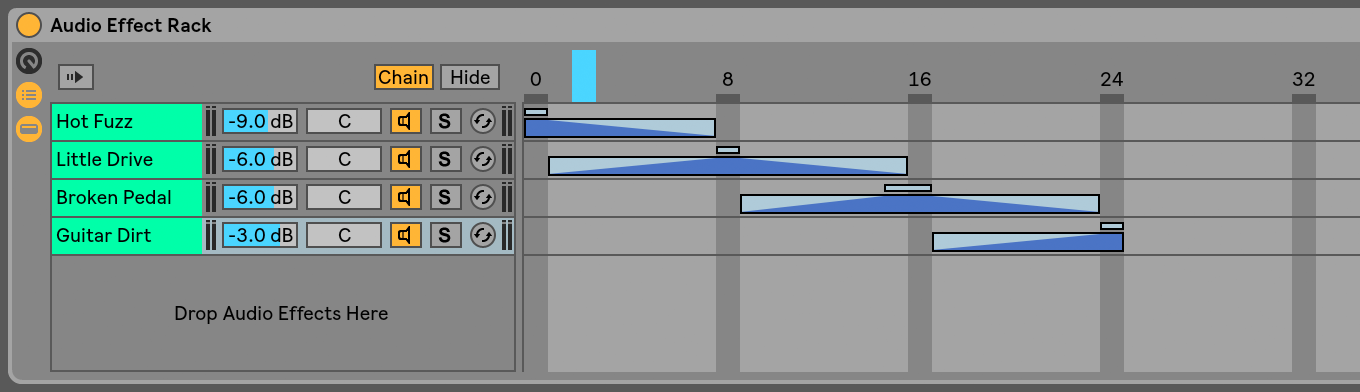
Făcând un pas mai departe cu exemplul anterior, putem modifica zonele de selectare a lanțului nostru pentru a produce o tranziție lină între „presetările” noastre. Pentru a realiza acest lucru, ne vom folosi de intervalele de estompare ale zonelor noastre.
Pentru a crea ceva spațiu pentru estompare, să extindem puțin lungimea zonelor noastre. Setarea zonelor așa cum se arată menține patru valori exclusive pentru presetările noastre, astfel încât fiecare dintre ele să aibă încă un punct în care nu se aude niciuna dintre celelalte. Efectuăm un crossfade între presetări pe parcursul a opt pași. Dacă aceasta este o tranziție prea dură pentru materialul dumneavoastră, pur și simplu repoziționați zonele pentru a maximiza intervalele de fade.
18.6 Drum Racks
Am vorbit deja puțin despre Drum Racks, iar majoritatea caracteristicilor lor sunt aceleași cu cele găsite în Instrument și Effect Racks. Dar Drum Racks-urile au o dispunere ușor diferită, câteva controale unice și un comportament special care este optimizat pentru crearea de seturi de tobe.
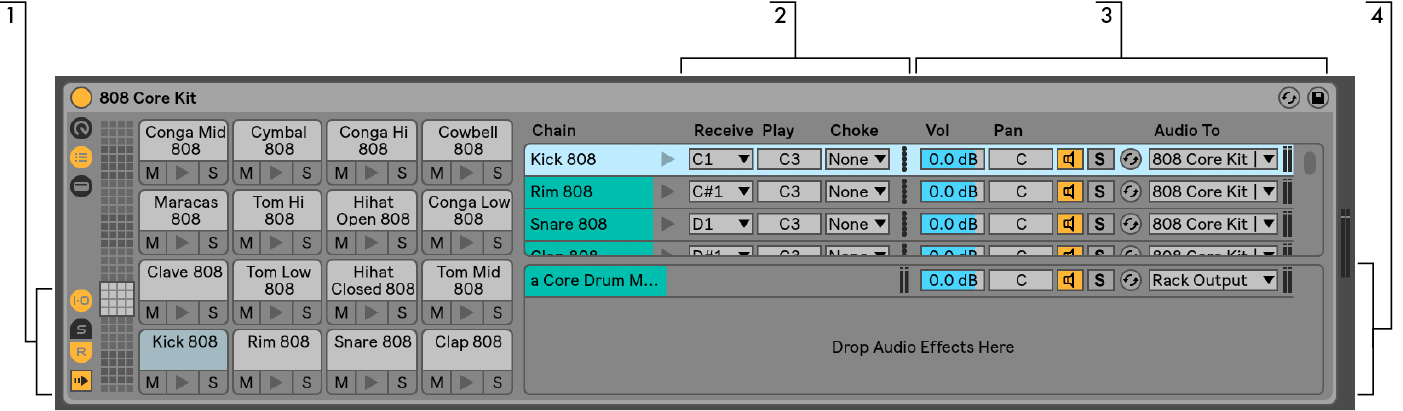
- În plus față de selectorii standard care se găsesc pe toate Racks-urile, Drum Racks-urile au patru controale suplimentare în coloana de vizualizare. De sus în jos, acestea sunt comutatoarele pentru secțiunile Input/Output, Send și Return, precum și butonul Auto Select.
- Secțiunea Input/Output. Selectorul Receive (Primire) stabilește nota MIDI de intrare la care va răspunde lanțul de tobe. Lista afișează numele notelor, numerele notelor MIDI și echivalentele standard ale tobelor GM. Selectorul Play (Redare) stabilește nota MIDI de ieșire care va fi trimisă către dispozitivele din lanț. Choke choke chooser vă permite să setați un lanț la unul dintre cele șaisprezece grupuri de choke. Toate lanțurile care se află în același grup choke le vor reduce la tăcere pe celelalte atunci când sunt declanșate. Acest lucru este util pentru a sufoca hihats deschise prin declanșarea celor închise, de exemplu. Dacă se selectează „All Notes” (Toate notele) în selectorul Receive, selectorii Play și Choke sunt dezactivați – în acest caz, lanțul transmite pur și simplu nota pe care o primește către dispozitivele sale. Micul buton de previzualizare din stânga acestor selectori lansează o notă în lanț, facilitând astfel verificarea mapărilor dumneavoastră departe de un controler MIDI.
- Secțiunea Mixer. În plus față de comenzile de mixare și Hot-Swap găsite în alte tipuri de Rack-uri, Drum Racks au, de asemenea, cursoare de trimitere. Aceste cursoare vă permit să setați cantitatea de semnal post-fader trimisă de la fiecare lanț de tobe către oricare dintre lanțurile de retur disponibile. Rețineți că comenzile de trimitere nu sunt disponibile până când nu au fost create lanțurile de retur.
- Return Chains. Lanțurile de retur ale unui Drum Rack apar într-o secțiune separată în partea de jos a listei de lanțuri. Aici pot fi adăugate până la șase lanțuri de efecte audio, care sunt alimentate de cursoarele de trimitere din fiecare dintre lanțurile de tobe de mai sus.
Celectorul Audio To din mixer pentru lanțurile de retur vă permite să direcționați ieșirea unui lanț de retur fie către ieșirea principală a Rack-ului, fie direct către pistele de retur ale setului.
18.6.1 Pad View
DrumRackPadView.png The Pad View este unic pentru Drum Racks și oferă o modalitate ușoară de a mapa și manipula mostre și dispozitive. Fiecare pad reprezintă una dintre cele 128 de note MIDI disponibile. Privirea generală a pad-urilor din stânga deplasează setul de pad-uri vizibile în sus sau în jos în grupuri de 16, fie prin tragerea selectorului de vizualizare într-o zonă nouă, fie prin utilizarea tastelor săgeată sus și jos de pe tastatura computerului. Folosiți modificatorul ALT(PC) / CMD(Mac) pentru a deplasa în schimb vizualizarea pe rânduri unice. Practic orice obiect din browserul Live – mostre, efecte, instrumente și presetări – poate fi glisat pe un pad, mapând automat nota pad-ului și creând sau reconfigurând lanțuri și dispozitive interne după cum este necesar. Aruncarea unui eșantion pe un pad gol, de exemplu, creează un nou lanț care conține un Simpler, cu eșantionul aruncat gata să fie redat din nota pad-ului. Dacă trageți apoi un efect audio pe același pad, acesta este plasat în aval de Simpler în același lanț. Pentru a înlocui Simpler-ul, pur și simplu aruncați un alt eșantion pe același pad – orice efecte audio în aval sau efecte MIDI în amonte vor fi lăsate intacte și doar Simpler-ul și eșantionul vor fi înlocuite. În plus față de tragerea obiectelor din browser, pad-urile pot fi, de asemenea, umplute rapid prin Hot-Swap. Dacă vă aflați în modul Hot-Swap, apăsarea tastei D va comuta ținta Hot-Swap între Drum Rack-ul propriu-zis și ultimul pad selectat. Dacă o selecție multiplă de mostre este lăsată pe un pad, noile Simpler-uri și lanțuri vor fi mapate cromatic în sus de la acest pad, înlocuind orice alte mostre care ar fi putut fi deja atribuite pad-urilor în cauză (dar, ca și până acum, lăsând în pace orice dispozitiv de efecte). ALT(PC) / CMD(Mac)-aruncarea unei multi-selecții suprapune toate eșantioanele pe un singur pad, prin crearea unui Rack de instrumente imbricate. Aruncarea unui pad pe un alt pad schimbă maparea notelor între pad-uri. Acest lucru înseamnă că orice clipuri MIDI care declanșează notele afectate vor reda acum sunetele „greșite” – deși s-ar putea ca acest lucru să fie exact ceea ce vă doriți. ALT(PC) / CMD(Mac) – glisarea unui pad către altul va suprapune orice lanțuri de la ambele pad-uri într-un Rack de instrumente imbricate. Puteți oricând să vă schimbați mapările și din interiorul listei de lanțuri, prin ajustarea selectorilor de recepție. Pad View se va actualiza automat pentru a reflecta modificările dumneavoastră. Dacă setați aceeași notă de recepție pentru mai multe lanțuri, pad-ul acelei note le va declanșa pe toate. Dacă lucrați cu o mulțime de Rack-uri imbricate, structura interioară poate deveni rapid complicată. Pad View vă poate ușura mult lucrul, permițându-vă să vă concentrați doar pe nivelul superior: notele și sunetele. Este important să rețineți că un pad reprezintă o notă, mai degrabă decât un lanț. Mai exact, acesta reprezintă toate lanțurile, indiferent cât de adânc în Rack, care sunt capabile să primească nota acelui pad. Ceea ce puteți controla cu fiecare pad este legat de numărul de lanțuri pe care le reprezintă: Deși Pad View este conceput pentru editare și proiectare ușoară a sunetului, el excelează și ca interfață de performanță, în special atunci când este declanșat de o suprafață de control hardware cu pad-uri. Dacă controlerul dvs. cu pad-uri este una dintre suprafețele de control suportate nativ de Ableton (vezi 27.1.1), este suficient să o selectați ca suprafață de control în fila Link/MIDI din Live’s Preferences. Din acel moment, atâta timp cât aveți un Drum Rack pe o piesă care primește MIDI, controlerul de pad-uri va declanșa pad-urile care sunt vizibile pe ecran. Dacă derulați imaginea de ansamblu a pad-urilor pentru a afișa un set diferit de pad-uri, controlerul dvs. se va actualiza automat. Cu potențialul de a dezvolta lanțuri complexe de dispozitive, comenzile macro mențin lucrurile ușor de gestionat prin preluarea celor mai esențiali parametri ai unui Rack (după cum stabiliți dvs., bineînțeles). Odată ce v-ați configurat maparea ideală, restul Rack-ului poate fi ascuns. Botoanele dedicate Map din vizualizarea Macro Control deschid ușa acestui comportament. Activarea modului Macro Map Mode face ca trei lucruri să se întâmple: Următorii pași vă vor ajuta să începeți cartografierea: Rețineți că, odată atribuit unui Macro Control, un parametru de dispozitiv va apărea dezactivat, deoarece predă tot controlul către Macro Control (deși poate fi în continuare modulat extern, prin Clip Envelopes (vezi capitolul 20)). Puteți edita sau șterge asignările în orice moment folosind Mapping Browser (care apare numai când Map Mode este activat). Dacă mai mult de un parametru este atribuit unui singur Macro, numele Macro-ului va reveni la numele său generic (de ex, Macro 3). Unitățile de măsură ale Macro-ului se vor schimba, de asemenea, la o scală de la 0 la 127, cu excepția cazului în care toți parametrii posedă atât același tip de unitate, cât și același interval de unități. Controalelor Macro-urilor li se pot da nume personalizate, culori și intrări de text informativ prin intermediul comenzilor corespunzătoare din meniul Edit sau meniul contextual. Care instrument sau raft de tobe care conține mai mult de un lanț poate fi vizualizat și mixat alături de piesele din mixerul din Session View. O piesă care conține aceste Rack-uri va avea un buton
18.7 Utilizarea comenzilor macro
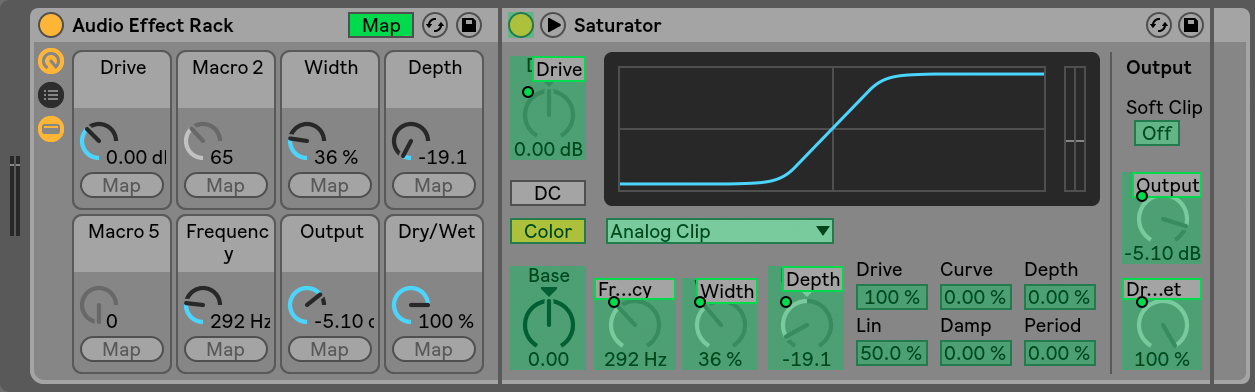
18.8 Mixarea cu rafturi
 în bara de titlu, care va plia mixerul Rack-ului în sau în afara acestuia. În mod similar, orice lanțuri imbricate în cadrul Rack-ului vor avea, de asemenea, acest buton. Acest lucru facilitează obținerea unei imagini de ansamblu a ierarhiei Rack-ului dumneavoastră – sau ascundeți-o atunci când doriți doar să lucrați la mixajul dumneavoastră.
în bara de titlu, care va plia mixerul Rack-ului în sau în afara acestuia. În mod similar, orice lanțuri imbricate în cadrul Rack-ului vor avea, de asemenea, acest buton. Acest lucru facilitează obținerea unei imagini de ansamblu a ierarhiei Rack-ului dumneavoastră – sau ascundeți-o atunci când doriți doar să lucrați la mixajul dumneavoastră. 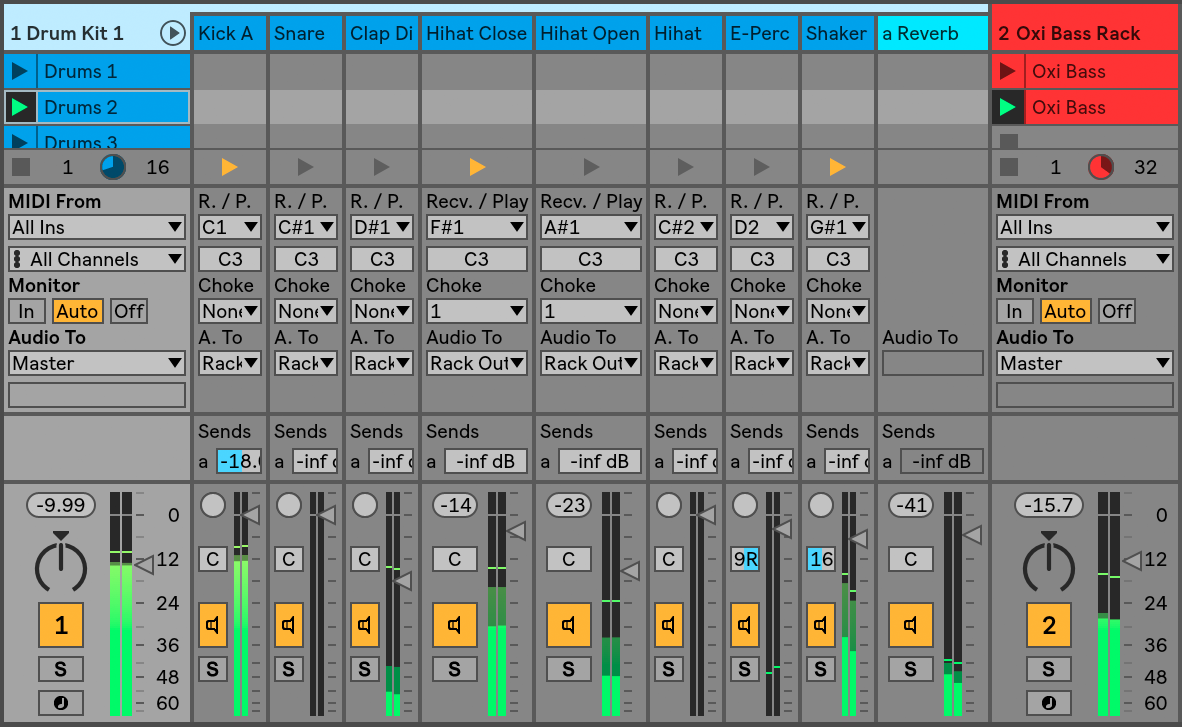
Clanțurile din mixerul Session View arată similar cu piesele, dar nu au sloturi pentru clipuri. Controalele lor de mixare și rutare le oglindesc pe cele care se găsesc în lista de lanțuri a Rack-ului, astfel încât orice modificare efectuată la aceste controale în oricare dintre zone se va reflecta imediat în cealaltă. De asemenea, multe operațiuni de lanț, cum ar fi reordonarea, redenumirea și regruparea, pot fi efectuate fie din mixer, fie din lista de lanțuri. Făcând clic în bara de titlu a mixerului unui lanț, se afișează numai dispozitivele acelui lanț în Device View.
Ca și în cazul pieselor, atunci când lanțurile sunt multiselectate în mixerul Session View, ajustarea unui parametru de mixer pentru unul dintre lanțuri va ajusta același parametru în celelalte lanțuri selectate. Rețineți că acest comportament se aplică numai parametrilor ajustați prin intermediul mixerului Session și nu atunci când se ajustează aceiași parametri în lista de lanțuri a Rack-ului.
18.8.1 Extragerea lanțurilor
Toate lanțurile pot fi trase din Racks-urile lor părinte și plasate în alte piste sau Racks-uri, fie din lista de lanțuri, fie din mixerul Session View. Lanțurile de retur ale unui Drum Rack pot fi, de asemenea, extrase și vor crea noi piste de retur dacă sunt trase în mixer. Lanțurile de tobe au o caracteristică suplimentară: atunci când sunt trase de la mixer la o nouă piesă, acestea își iau cu ele notele MIDI. De exemplu, dacă lucrați la o buclă de tobe MIDI în cadrul unei singure piste și decideți că doriți să mutați doar snare-ul pe propria sa pistă, selectați pur și simplu bara de titlu a lanțului snare în mixer și trageți-l în zona de drop a mixerului. Acest lucru creează o nouă piesă cu întregul conținut al lanțului snare: atât dispozitivele sale, cât și datele MIDI. Dacă doriți să extrageți doar dispozitivele, trageți-le din lista de lanțuri în loc să le trageți din mixer.